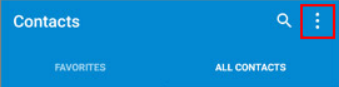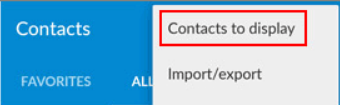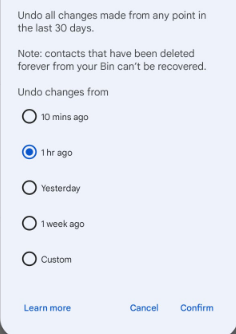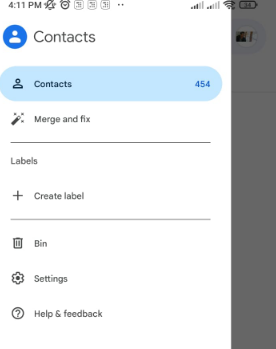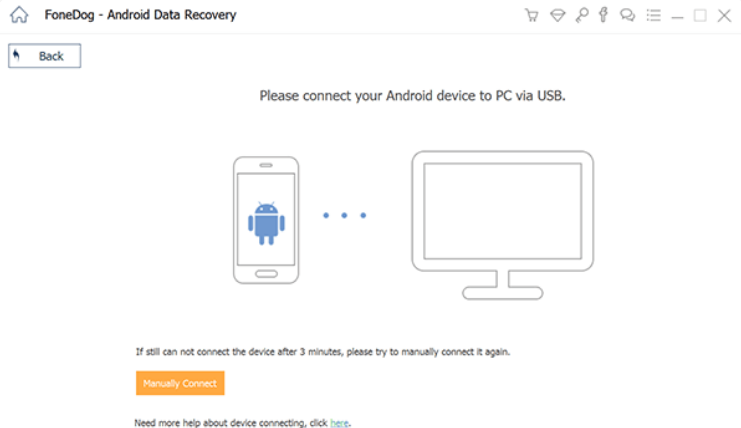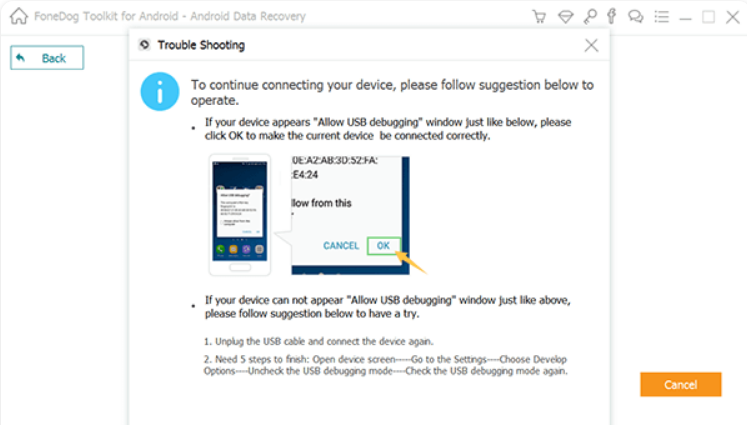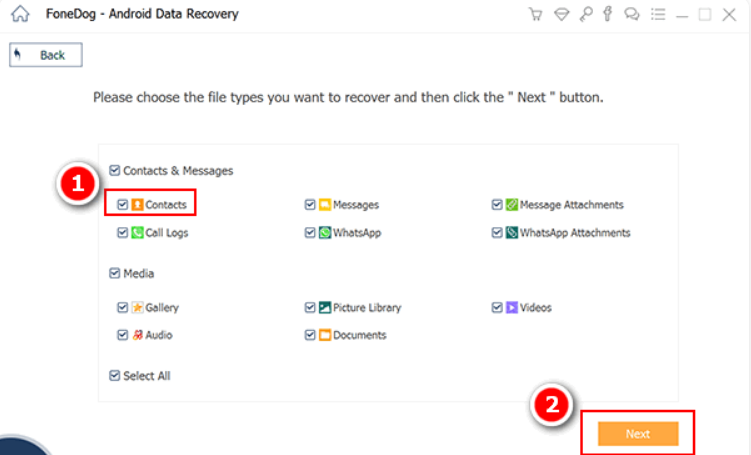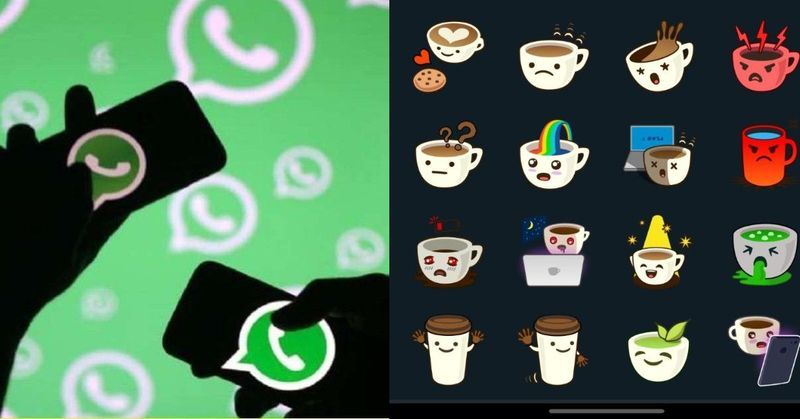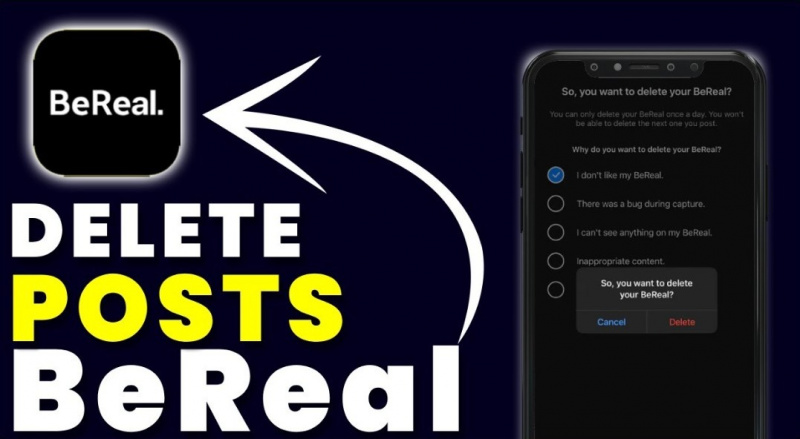كان هناك وقت كان على الناس فيه تدوين جهات اتصالهم المهمة في يومياتهم. حتى في الوقت الحاضر ، يفضل بعض الأشخاص كتابة أسماء جهات الاتصال والأرقام في دفتر اليوميات. جعلت الهواتف الذكية هذه العملية قديمة. يمكنك بسهولة حفظ الأرقام على الهواتف الذكية في غضون ثوان.

فقط تخيل أنك تستيقظ يومًا ما وتم حذف جميع جهات الاتصال الخاصة بك. أو قمت بحذف جهة اتصال مهمة عن طريق الخطأ. ما هي خياراتك إذن؟ لا تقلق ، نحن هنا من أجلك. في هذه المقالة ، سنناقش كيفية استعادة جهات الاتصال المفقودة أو المحذوفة على Android. اقرأ المقال كاملاً لاستعادة جهات الاتصال المحذوفة.
كيفية استعادة جهات الاتصال أو فقدها أو حذفها على Android؟
قد تكون هناك بعض الأسباب التي تم من خلالها حذف جهات الاتصال الخاصة بك. تمت تهيئة الهاتف عن طريق الخطأ ، حيث يتم حذف النسخة الاحتياطية أثناء عملية التجذير ، وما إلى ذلك ، لذا ، إليك بعض الطرق التي ستتمكن من خلالها من استعادة جهات الاتصال المفقودة أو المحذوفة على Android.
1. تحقق من جهات الاتصال المخفية
هناك حالات يصاب فيها هاتفك بأخطاء أثناء تحديث أو نقل الملفات من الأجهزة الأخرى. لهذا السبب ، سيعرض هاتفك فقط بعض جهات الاتصال ويخفي جهات الاتصال المتبقية. لذا ، فإن الطريقة الأولى لاستعادة جهات الاتصال هي التحقق مما إذا كانت جهات الاتصال الخاصة بك مخفية أم لا. إليك كيف يمكنك فعل ذلك.
- افتح جهات الاتصال الخاصة بك على هاتفك.
- في الجانب العلوي الأيمن ، انقر فوق 3 نقاط.
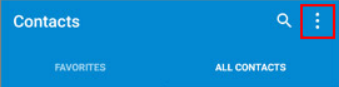
- في قائمة الخيارات ، انقر فوق جهات الاتصال لعرضها.
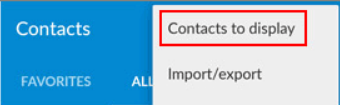
- في القائمة ، عليك النقر فوق جميع جهات الاتصال. إذا لم يتم تحديد جميع جهات الاتصال ، فهذه هي المشكلة وراء اختفاء جهات الاتصال الخاصة بك. بعد تحديد هذا الخيار ، ستتمكن من رؤية جميع جهات الاتصال في قائمتك.
2. استعادة عبر جهات اتصال جوجل
الطريقة الثانية هي استعادة جهات الاتصال التي تم حذفها عن طريق الخطأ في الآونة الأخيرة. هذه الطريقة سهلة التنفيذ. إذا قمت بحذف جهة الاتصال الخاصة بك ثم أدركت أنها مهمة ، فهذه الطريقة مناسبة لك. اتبع الخطوات أدناه لاستعادة جهات الاتصال المحذوفة.
- افتح تطبيق Google Contacts على هاتفك. يمكن تنزيل التطبيق من هنا .
- سترى الخطوط في الجانب الأيسر العلوي من الشاشة. اضغط عليها.
- في القائمة ، انقر فوق الإعدادات. ثم انقر فوق 'تراجع عن التغييرات'.

- نتيجة لذلك ، يمكنك الآن الاختيار من بين مجموعة متنوعة من الفواصل الزمنية (على سبيل المثال ، 1،5 ، 10 دقائق) ، بالإضافة إلى خيار إنشاء الفاصل الزمني المخصص الخاص بك. يمكنك اختيار الفاصل الزمني الذي قمت فيه بحذف جهة الاتصال الخاصة بك عن طريق الخطأ.
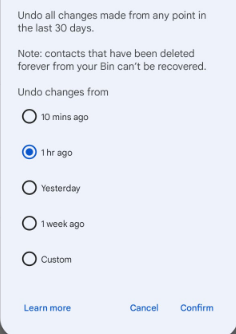
- قم بتأكيد اختيارك باستخدام الزر 'تأكيد'.
- من خلال هذا ، سيتم استعادة جهات الاتصال الخاصة بك من الفترة التي اخترتها.
3. استخدام حساب Google
إذا كان لديك هاتف Android ، فمن المحتمل أنه مرتبط بحسابك في Google. إذا كان هذا هو الحال ، فأنت في أيد أمينة! تعد مزامنة هاتفك الذكي مع حساب Gmail الخاص بك واسترداد جميع جهات الاتصال الخاصة بك أمرًا بسيطًا مثل إعادة مزامنة حساب Google الخاص بك. ولكن إليك الصفقة: فقط إذا قمت مؤخرًا بنسخ جهات اتصالك احتياطيًا ، يمكنك استخدام حسابك في Google لاستعادتها. إليك كيف يمكنك القيام بذلك.
- قم بتنزيل جهات اتصال Google من الرابط أعلاه وقم بتسجيل الدخول باستخدام حساب Google الخاص بك.
- في الجانب العلوي الأيسر ، انقر فوق الأسطر الثلاثة. من قائمة الخيارات ، انقر فوق الإعدادات.
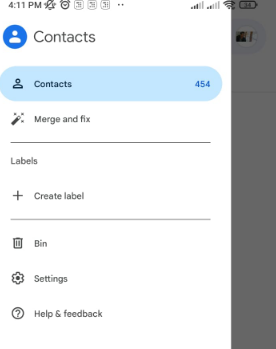
- في قائمة القوائم ، حدد استعادة.

- حدد وقتًا لاستعادة جهات الاتصال الخاصة بك. 10 دقائق ، 1 ساعة ، أسبوع أو نحو ذلك.
- حدد النسخة الاحتياطية التي تريد استعادتها ، وانقر فوق استعادة.
- بعد هذه العملية ، أعد المزامنة من حساب google الخاص بك.
ملاحظة - فقط إذا كان لديك نسخة احتياطية حديثة من جهات الاتصال الخاصة بك ، فسوف يعمل هذا الخيار. إذا لم يكن كذلك ، فلا تقلق. لا يزال ، هناك بعض الأشياء التي يمكن القيام بها.
4. استخدام FoneDog Android Data Recovery
الطريقة الرابعة والأخيرة لاستعادة جهات الاتصال الخاصة بك هي استخدام Android Data Recovery. ربما يكون هذا هو السبيل الوحيد المتبقي إذا لم يعمل شيء أعلاه من أجلك. إليك كيف يمكنك فعل ذلك.
- قم بتنزيل FoneDog Android Data Recovery من هنا .
- بعد التنزيل ، قم بتثبيت التطبيق.
- افتح التطبيق الخاص بك وانقر فوق استعادة البيانات.
- الآن ، قم بتوصيل هاتفك بالكمبيوتر الشخصي عبر كابل USB.
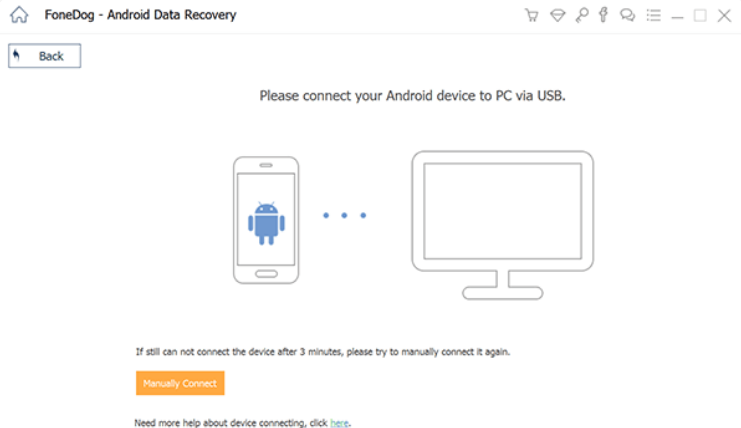
- الخطوة التالية هي تمكين وضع التصحيح على هاتفك. هذه الخطوة الأكثر أهمية. يمكنك تمكين وضع التصحيح من إعدادات android.
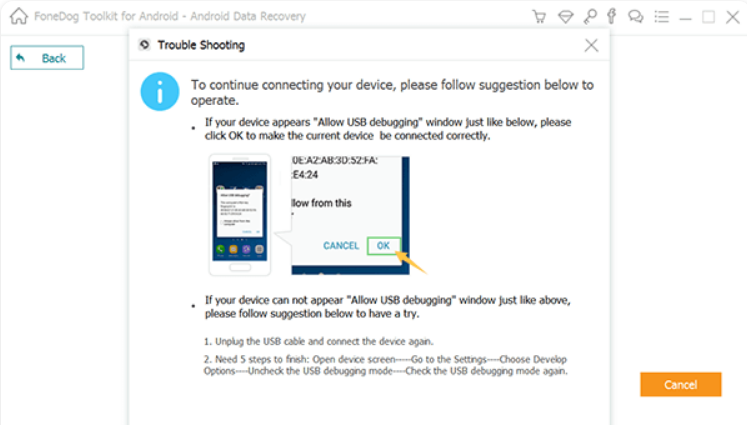
- بعد الاتصال بنجاح ، سترى الخيارات التي يمكن استردادها.
- اضغط على جهات الاتصال ثم انقر فوق التالي لبدء المسح.
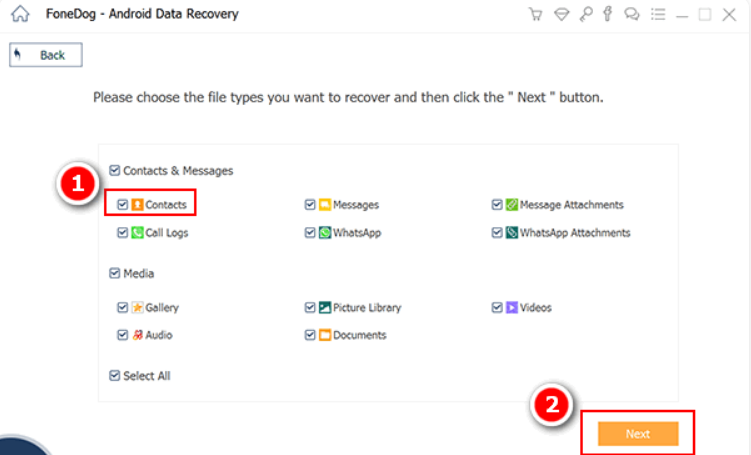
- ستتمكن من رؤية جميع جهات الاتصال التي تم اكتشافها بعد اكتمال الفحص. لديك خيار تحديدهم جميعًا مرة واحدة. يمكنك تحديد المربعات بجوار جهات الاتصال التي تريد استردادها.
- لتنزيل جهات الاتصال ، انقر فوق استرداد.
- عند التنزيل ، يتم تخزين الملفات بتنسيق vCard و HTML و CSV. يمكنك فقط نسخها إلى هاتف Android الخاص بك واستخدامها من هناك.
هذه هي الطرق الأربع الرئيسية التي يمكنك من خلالها استعادة جهات الاتصال المفقودة أو المحذوفة على نظام Android. يمكنك تجربتها واحدة تلو الأخرى ومعرفة أي منها يناسبك. التعليق في حالة وجود أي شك.